PROBLEMA
Las entidades seleccionadas en un mapa no están seleccionadas en la tabla de atributos de ArcGIS Pro
Descripción
En ArcGIS Pro, las entidades de un mapa se pueden seleccionar de forma interactiva. En algunos casos, seleccionar entidades en un mapa en ArcGIS Pro no selecciona entidades en la tabla de atributos, como en la imagen siguiente, que muestra dos entidades seleccionadas en el mapa, pero ninguna entidad seleccionada en la tabla de atributos.

En otros casos, al seleccionar entidades en un mapa en ArcGIS Pro solo se seleccionan algunas entidades en la tabla de atributos, como en la siguiente imagen, que muestra tres entidades seleccionadas en el mapa, pero solo una entidad seleccionada en la tabla de atributos.

Causa
Estas son las posibles causas:
- La tabla de atributos no muestra la capa que contiene la(s) entidad(es) seleccionada(s).
- La(s) entidad(es) seleccionada(s) son de capas diferentes. Las entidades de diferentes capas no se pueden seleccionar en la misma tabla de atributos.
Solución o solución alternativa
En función de la causa, utilice una de las siguientes alternativas para resolver el problema.
Asegúrese de que se muestre la tabla de atributos que contiene las entidades seleccionadas
Cierre la tabla de atributos incorrecta y abra la tabla de atributos correcta que contiene las entidades deseadas.
- En ArcGIS Pro, en la pestaña Capa de entidad, en el grupo Selección, haga clic en Borrar para borrar las entidades seleccionadas del mapa.
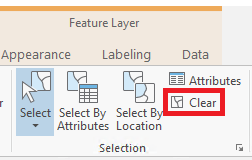
- Haga clic en el icono Cerrar de la tabla de atributos para cerrar la tabla de atributos.

- En el panel Contenido, haga clic con el botón derecho en la capa que contiene las entidades que desee seleccionar. Seleccione Tabla de atributos para mostrar la tabla de atributos de la capa.

- En el mapa, seleccione la(s) entidad(es) que desee.
La siguiente imagen muestra dos entidades de la capa Mercado de ejemplo seleccionada en el mapa y resaltada en la tabla de atributos de Mercado.
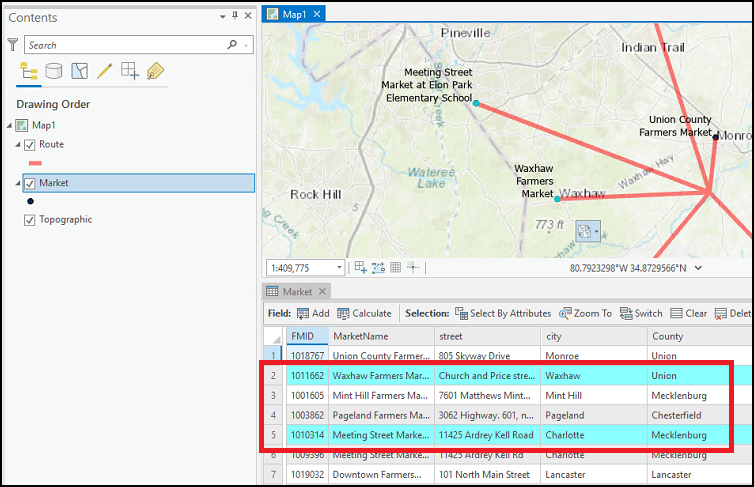
Haga que la capa que contiene las entidades seleccionadas sea la única capa seleccionable
Haga que la capa que contiene las entidades que desee seleccionar sea la única capa seleccionable.
Nota: Repita los siguientes pasos para cada capa o clase de entidad independiente que contenga las entidades que desee seleccionar.
- Siga los pasos 1 a 2 antes mencionados.
- En el panel Contenido, haga clic con el botón derecho en la capa que contiene las entidades seleccionadas.
- Desplace el puntero sobre Selección y seleccione Hacer que esta sea la única capa seleccionable.

- En el panel Contenido, haga clic con el botón derecho en la capa que contiene las entidades que desee y seleccione Tabla de atributos para mostrar la tabla de atributos de la capa.
- En el mapa, seleccione la(s) entidad(es) que desee.
La siguiente imagen muestra dos de las tres entidades previamente seleccionadas resaltadas en el mapa y en la tabla de atributos de Mercado de ejemplo tras desactivar la selección de la capa Ruta de ejemplo.
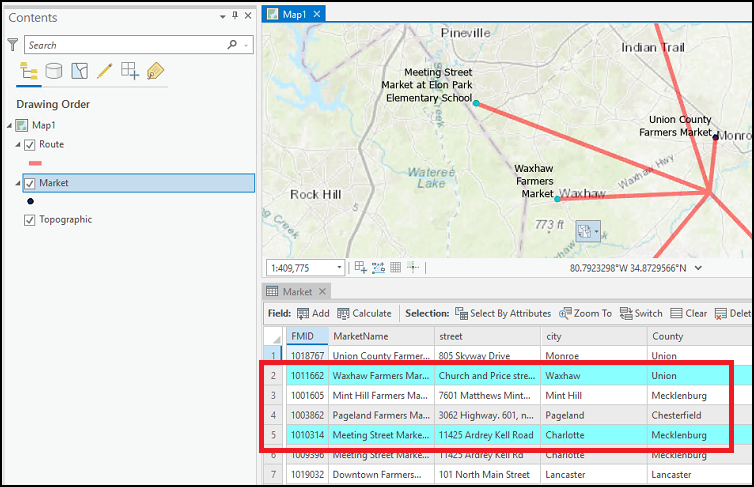
Id. de artículo: 000026248
Obtener ayuda de expertos en ArcGIS
Empieza a chatear ahora

